パソコン工房のダサいゲーミングPCが、ガレリアやG-Tuneのようなスタイリッシュなデザインにリニューアル。
ツールレスでパーツの増設ができる親切設計を採用し、シンプルな内部構造でエアフローを効率化。価格も以前と変わらずリーズナブルです。レビュー用に1台買ってみたので詳しく検証します。
(公開:2023/5/26 | 更新:2023/5/26)
パソコン工房「LEVEL∞」仕様とスペック

| パソコン工房「LEVEL∞」 M-Class(ミニタワー) | |
|---|---|
| CPU |
|
| クーラー | 空冷(92 mm) |
| グラボ | |
| メモリ | 16 GB |
| マザーボード |
|
| SSD |
|
| HDD | なし |
| ドライブ | なし |
| 電源 |
|
| OS |
|
| 保証 | 1年間(引取修理保証) |
| 参考価格 税込み | 12.3 ~ 19.7万円 |
パソコン工房のゲーミングPC「LEVEL∞」は、かつて見た目がダサい代わりに値段が安いコスパに特化したBTOでしたが、2023年から現代風の新しいPCケースにリニューアル。
リニューアル直後こそ値段が高かったものの、2023年5月時点で価格も落ち着いて普通にコスパが良いです。特にセール時の限定値下げとポイント還元は相変わらず魅力的で、見た目もコスパも「ガレリア」に対抗できます。
パソコンの送料(2200円)もいつの間にか会員限定で無料になり、ますますコストパフォーマンスが向上しています。

パソコン工房「LEVEL∞」のメリット

- 会員限定!BTOパソコン送料無料(公式サイト)
パソコン工房Web会員に登録すると、BTOパソコンまたは即納パソコンの送料が無料に。2022年まで2200円の送料がかかっていたので地味に嬉しい仕様変更です。
ただし、あくまでもキャンペーン扱いらしく予告なく送料無料を終了する場合もあります。

- 超パソコン還元フェア(公式サイト)
パソコン工房Webでは定期的にポイント還元キャンペーンを実施します。パソコン本体の価格が10万円以上で5000ポイント、20万円以上で10000ポイントなど。おおむね5%前後の還元率が多いです。
還元されたポイントを使って、パソコン工房WebでBTOパソコンに増設するメモリやSSD、交換用のCPUクーラーやケースファンを買うといいでしょう。
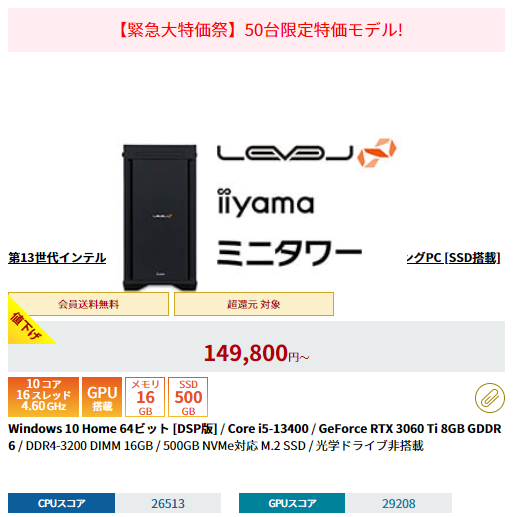
(※上記セール品は2023年5月時点の参考例です)
ポイント還元キャンペーンと同時に、パソコン本体の値下げや台数限定セールも出現します。他社の同等品で約17~18万円するスペックが、約15万円(還元含めて14.5万円)で買える場合も多く、本当にコストパフォーマンスが高いです。
従来モデルはこれほど安くても「ダサい見た目」でプラマイゼロになってしまい、今ひとつ売れない不遇なゲーミングPCでしたが、新デザインに刷新されたリニューアルモデルなら人気になる予感。

パソコン工房「LEVEL∞」の梱包と付属品

パソコン工房Webにて、5月15日に注文して5月22日に到着しました。商品ページに記載されている納期:5~7日以内に届いています。
写真のとおり、おしゃれな英字フォントで「Are you EXCITED ?」と書かれた頑丈なダンボール箱(※厚み5.2 mmのAフルートダンボール)でした。

パソコン本体の梱包状況は問題なし。薄いポリ袋で本体をつつみ、分厚い高密度発泡スチロールの緩衝材でハンバーグです。よほど配送で雑に扱われても、そう簡単には中身にキズはつかないでしょう。

付属品の内容はやや多めです。
- マウス
- キーボード
- マニュアルや保証書
- 各種ネジ
- SATAケーブル
- 電源ケーブル
ライバルのG-Tuneやガレリアでは、少しでも価格を抑えるコストカットのために、付属品をかなり減らしています。

一方、パソコン工房「LEVEL∞」は付属品でコストカットするつもりはなさそうです。PCパーツの増設・交換に便利なネジやケーブルまで付属しており、いい意味で驚きました。
とはいえ、キーボードとマウスの品質は正直イマイチです。カスタマイズ画面から-1100円くらいで付属品から外せるオプションがあると嬉しいです。
| 付属品 ※クリックで画像拡大 | |
|---|---|
| 固定ネジ(2本) M.2スロット用 |  |
| 固定ネジいろいろ マザボ・電源ユニット用 |  |
| 2.5インチ固定ネジ 2.5インチマウントベイ用 |  |
| SATAケーブル(2本) SATAデバイスの増設に |  |
| 電源ケーブル |  |
細々とした付属品の内容は以上のとおりです。
M.2 SSDの増設に必要なネジが2本、SATA SSDの増設に必要なSATAケーブルが2本付属します。わざわざ別に用意する手間が省けて大変助かる付属品です。2.5インチベイにSATA SSDを固定するネジも16本付属します。

パソコン工房「LEVEL∞」のPCケースデザイン
台湾In Winが手掛けるスタイリッシュかつツールレス設計

自作PCユーザーなら知っている人も多いであろう台湾「In Win」が手掛ける、LEVEL∞新型オリジナルケース(ミニタワー型)を標準で採用。
フロントパネルはプラスチック製ですが、側面や背面など多くの面積で剛性に優れるスチール素材を使った今どきのゲーミングPCらしいケース設計です。
従来モデルの頼りない感じが完全に払拭されています。将来的に重量の重たいグラフィックボードに交換したり、フロントパネルに水冷式CPUクーラーを取り付けたり、パーツの拡張性に期待できます。
サイドパネル(側面)は両面ともにスチール素材です。デジタルノギスで厚みを測ると0.75 mmほど。スリット(通気孔)が一切ない平坦な板で密閉性に優れています。

フロントパネル(前面)は左右と底面に空気を吸い込むためのスリットが設けられています。つや消し加工が施されたマットブラック塗装にLEVEL∞ロゴが刻印されたシンプルなデザインです。
リアパネル(背面)は排気用の120 mmケースファンが1つ取り付け済みです。

背面全体のカラーリングがマットブラックに統一され、従来モデルのダサさをこれでもかと強調していたスチール素材むき出しが改善されています。

フロントパネルの取り外し方法もアップグレード。フロントパネルを指でつまんで手前に引っ張るだけで外せます。

フロントパネルを取り外すと、内部にあるホコリ防止フィルター(防塵フィルター)にアクセスできます。

もちろん、ホコリ防止フィルター(防塵フィルター)も指でつまんで引っ張るだけで取り外しでき、エアダスターで溜まったホコリを吹き飛ばしたり、水洗いで清掃できます。

トップパネル(天板)に排気用の大きなスリット(通気孔)が設けられています。ケース内部の熱気が自然とケース外部へと放出される今どきのデザインです。

天板に取り付けられたホコリ防止フィルター(防塵フィルター)はマグネット式で、かんたんに取り外し可能です。

ケース底面も外部の冷たい空気を取り込むためにスリット(通気孔)が用意されています。ボトム面積のほぼ6割が通気孔に当てられており、効率よく外気を取り込んで冷却性能を稼ぐ狙いです。

トップパネルと同じく、底面のホコリ防止フィルター(防塵フィルター)もかんたんに取り外しができるスライド式です。横から指でつまんで引っ張るだけで取り外しでき、エアダスター清掃または水洗いできます。
| 「LEVEL∞」の新型デザイン※クリックで画像拡大します | |||
|---|---|---|---|
 |  |  |  |
LEVEL∞の新型オリジナルケース(ミニタワー型)のデザインをまとめて掲載します。
本当に従来モデルから比較にならないレベルで、現代的かつ目立ちすぎないバランスのいいデザインに刷新されています。各種メンテナンス機能もツールレス仕様に仕上げてあり、PC初心者でも安心して使えるデザインです。

インターフェイスの内容
| フロントパネル(前面) |
|---|
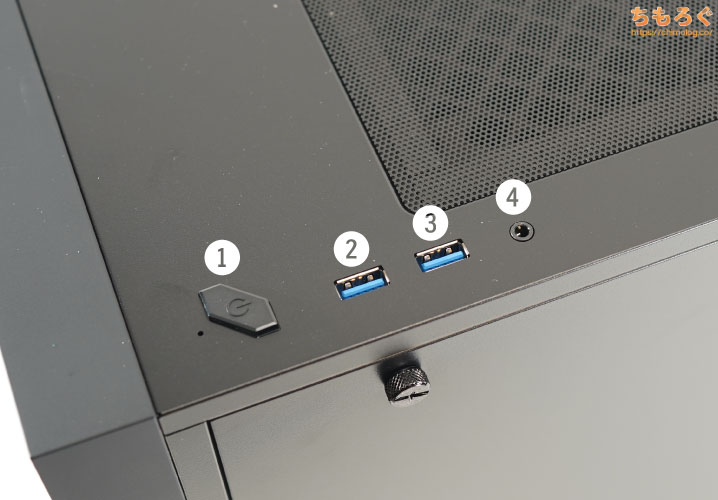 |
|
パソコンのトップパネル手前に各インターフェイスが配置されています。最大5 Gbps対応のUSB 3.0(Type-A)が2つあり、ヘッドセットをそのままつないで使える3.5 mmオーディオ端子も備えます。
インターフェイスが上向きに配置されているため、パソコンを床においても抜き差しがラクです。

最近のゲーミングPCとしては珍しく「DVDドライブ」に対応できるデザインですが、今さら光学ドライブを使うユーザーはごくまれです。
パソコンでブルーレイディスクを再生するのは難しいですし、DVDやブルーレイディスクのリッピングは国内だと違法化されており、基本的にCDからmp3やflacを取り込むくらいしか出番がありません。
| リアパネル(背面) |
|---|
 |
|
リアパネル(背面)のインターフェイスは充実した内容です。USB 3.2ポートが合計6ポート、USB 2.0が2ポートで合計8ポートあります。
マウスとキーボードはもちろん、ポータブルストレージやUSBタイプのキャプチャボードも使えます。
パソコン工房「LEVEL∞」のパーツ拡張性
ケースを開けて中身を見てみよう

サイドパネルに固定用のネジが2本付いています。握力に自信があるなら指で、無いならプラスドライバーで反時計回りに回して取り外してください。

すると、サイドパネルがかんたんに外れます。

反対側のサイドパネルも同じ手順でかんたんに取り外しできます。

風通しが良さそうなスッキリとした内部構造です。電源ユニットがシュラウドで物理的に仕切られ、CPUやグラフィックボードの熱が電源ユニットに入らないように工夫されています。
ミニタワー型ながら広々とした空間が確保されており、PCパーツの交換や増設がかんたんです。従来モデルはごちゃごちゃと狭くてパーツの交換が面倒くさい設計だったので、シンプルに嬉しい改善です。

裏配線スペースも余裕あり。ケーブルホール(配線用の穴)もいくつか設けられ、配線をまとめやすいデザインです。
ツールレス設計と余裕ある拡張性

反対側のサイドパネルから、SATA HDDを増設できる3.5インチマウントベイにアクセスできます。

指でつまんで引っ張るだけで取り外しが可能な、ツールレス設計の3.5インチベイです。ベイ側に固定用のネジも取り付けてあり、SATA HDDの増設がかんたんです。
増設に必要なSATAケーブル、SATA電源コネクタはすべて付属します。HDDを別に買ってくるだけで事足ります。

裏配線スペースにSATA SSDを増設できる2.5インチマウントベイが用意されています。握力があれば指で、無ければプラスドライバーで固定ネジを取り外してケースから着脱できます。

この板切れにSATA SSDを4本のネジで固定して使います。SATA SSDの固定に必要なインチネジは付属品に16本もあり、別売りのネジセットを買う必要はありません。

SATA SSDを取り付けたら元の位置に戻して、SATAケーブルとSATA電源コネクタをつなぐだけです。どちらのケーブルも付属品に入っていますが、SATAケーブルは2本しか無いです。
2.5 / 3.5インチストレージ(HDDやSSD)を2台以上増設したい場合は、別売りのSATAケーブルが必要です。
| マザーボードの拡張性 |
|---|
 |
|
M.2 SSDやキャプチャボードなどを増設できるマザーボードの拡張性はやや少ないです。PCケースがミニタワーゆえ、搭載できるマザーボードが最大Micro-ATX(中くらいのサイズ)に制限され、拡張性に限界があります。
あとから増設できるパーツは・・・
- M.2 SSD:あと1個
- キャプチャボードやサウンドカードなど:あと2個
- HDDやSATA SSD:あと6個
以上となります。少ないように思えて、割と十分な拡張性です。最近はSSDやHDDの容量が大容量化しているので、足せる台数が少なくても簡単に容量を増やせます。
パソコン工房「LEVEL∞(ミニタワー型)」に搭載されているマザーボードはASRock製「B550M Pro4」です。自作PC向けに市販されているスタンダードなスペックのマザーボードです。
メモリスロットも4本あり

メモリを増設できるメモリスロットは全部で4本あり、内2本が空きスロットです。
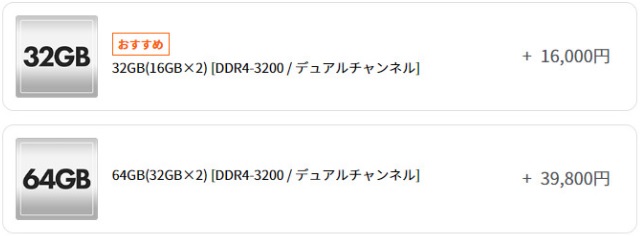
パソコン工房Webでカスタマイズすると、メモリ容量を16 GB増やすだけで追加料金がなんと16000円かかります。
レビュー記事を書いた(2023年5月)時点で、容量16 GBのDDR4メモリは約5000~6000円で販売されています。すでに搭載されている分を合わせて、メモリ容量を32 GBにアップグレード可能です。
メーカーにカスタマイズをお願いするより費用が半分以下に抑えられ、「セルフ増設」のコスパは圧倒的です。

Intel CPUを搭載したLEVEL∞(ミニタワー型)では、搭載されているB660 または B760マザーボードの都合上、メモリスロットは最大2枚なので注意。
ケースファンは最大5個まで増設可能

PCケース内部の風通し(エアフロー)を良くする「ケースファン」は標準で2個取り付け済みです。リアパネル(背面)に120 mmサイズが1つ、トップパネル(天板)に同じく120 mmサイズが1つ付属します。
天板側のケースファンを少し横にズラせば、あともう1個増設する余裕があります。

フロントパネルに120 mmサイズのケースファンを最大2個まで増設できます。合わせて最大で5個のケースファンを増設可能です。
なお、リニューアルされたLEVEL∞オリジナルケースは全体的にエアフロー設計が改良されているため、付属のケースファン2個で十分なエアフローを得られます。
ケースファンを追加しても期待するほどの冷却性能を得られず、むしろ静音性が悪化するリスクもあります。
搭載パーツを詳しく見てみる

今回買ったパソコン工房「LEVEL∞」に標準搭載のCPUクーラーは、Ryzen CPU付属モデル「Wraith Stealth」です。
92 mmサイズのファンを搭載する、トップフロー型CPUクーラーです。定格動作のRyzen 5~7を冷やすだけなら十分な冷却性能を得られますが、Ryzen 7を相手にすると動作音は非常に大きいです。
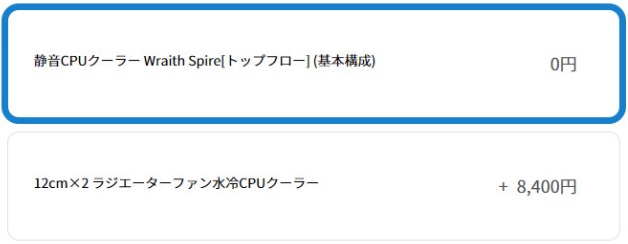
静音性にこだわるなら、カスタマイズ画面で他のCPUクーラーに変更をおすすめします。
別売りで2000~3000円クラスのCPUクーラーを買ってきて、自分で交換するのも手です。ただし、CPUクーラーの交換は中上級者向けのやや難易度の高い作業です。
搭載グラフィックボードはPalit製「RTX 3060 Ti DUAL」でした。
厚み2スロット(40 mm)、ボード全長247 mm、デュアルファンを搭載するスタンダードな設計のグラフィックボードです。
今回はカスタマイズ画面で電源ユニットを「700 W(80 PLUS BRONZE)」から、3400円の追加料金で「750 W(80 PLUS GOLD)」に変更しました。
通常ならFSP製「700A-SUB1」などが搭載されていますが、オプション変更によりEnhance製「ATX-3175GA」が搭載されています。
変換効率が90%を超える80 PLUS GOLD認証を取得済み。基本的な性能に目立った問題がない普通の電源ユニットです。標準的な120 mmサイズファンを搭載し、コンデンサの一部に日本メーカーの定格105℃品を採用します。

付属のコネクタも十分な内容で、より消費電力の多いハイエンドグラフィックボードに対応できます(※PCIe 8 pin x2まで)。

パソコン工房「LEVEL∞」のゲーム性能を検証

パソコン工房「LEVEL∞」のゲーミング性能を実際にテストします。
CPUはRyzen 7 5700X(8コア16スレッド)、グラフィックボードが「RTX 3060 Ti」です。一般的なフルHD(1920 x 1080)ゲーミングなら余裕でプレイ可能だと予想されますが、果たして実際は・・・?
定番ベンチマークで性能チェック
| 定番ベンチマーク 「3DMark」 | ||
|---|---|---|
| 設定 | GPUスコア | 画像 |
| FireStrike フルHDゲーミング向け | 28975 | 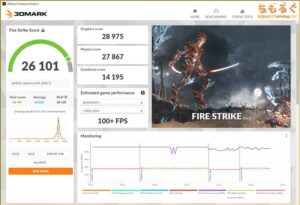 |
| TimeSpy かなり重たいゲーム向け | 11186 | 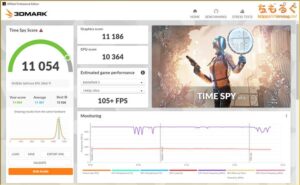 |
| Port Royal レイトレ対応ゲーム向け | 6684 | 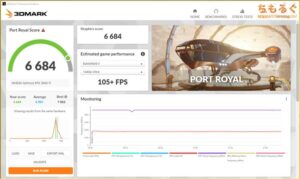 |
ゲーム性能をチェックする定番ベンチマークソフト「3DMark」でざっくり性能をスコア化します。
フルHDゲーム向けの「FireStrike」は約29000点で、フルHDゲーミングなら平均140 fps程度のかなり快適なプレイが可能です。
重量級ゲーム向けの「TimeSpy」は約11200点、グラフィック設定次第でWQHD(2560 x 1440)ゲーミングも快適にこなせます。
レイトレの性能をはかる「Port Royal」は約6700点で平均以下のスコア。フルHDのレイトレなら遊べなくもないですが、ゲーム側がDLSSに対応していないと安定して60 fpsを超えるのは難しいです。
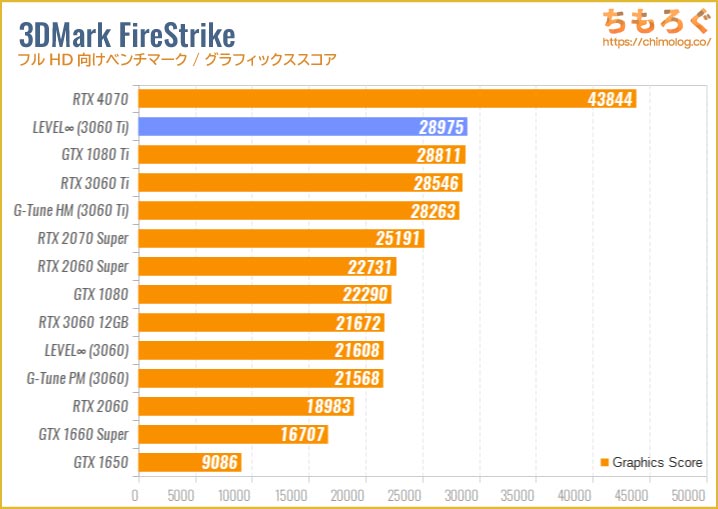
「FireStrike」のスコアで他のグラフィックボードを比較してみた。LEVEL∞(RTX 3060 Ti)の性能は2世代前の最上位モデルGTX 1080 Tiとほぼ同等の性能です。
| VRベンチマーク 「VRMark」 | ||
|---|---|---|
| 設定 | スコア | 画像 |
| Orange Room ライトなVRゲーム向け | 15254 平均332.5 fps | 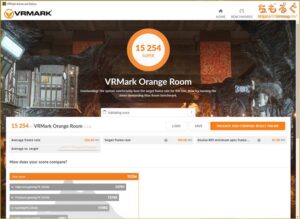 |
| Cyan Room 重量級のVRゲーム向け | 10978 平均239.3 fps | 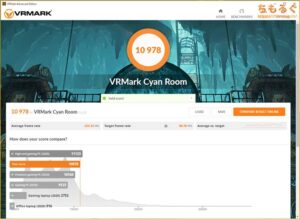 |
| Blue Room 5K解像度VRゲーム向け | 3413 平均74.4 fps | 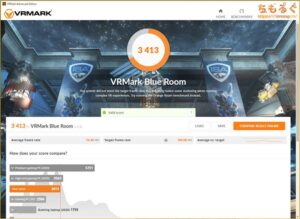 |
VRゲームの性能をチェックする「VRMark」の結果です。
ライトなVRゲーム向けの「Orange Room」テストでは平均333 fpsを叩き出し、余裕すぎる動作です。重量級の「Blue Room」テストでも平均60 fps超えで、重たいVRゲームも割りと動かせます。
「FF14:暁月のフィナーレ」を最高品質でテストした結果、スコアは約23300点(平均166 fps)でした。FF14を快適にプレイできます。
実際にゲームをプレイして性能をテスト
| Apex Legends 射撃訓練場でテスト | |
|---|---|
 | |
| 最高設定 | 中設定 |
| 平均139.5 fps | 平均165 fps |
Apex Legendsは最高設定で平均139.5 fps、中設定で平均165 fpsでプレイできます。実際のプレイだと、もう少しフレームレートが伸びる場合があります。
| フォートナイト 公式ベンチマークマップでテスト | |
|---|---|
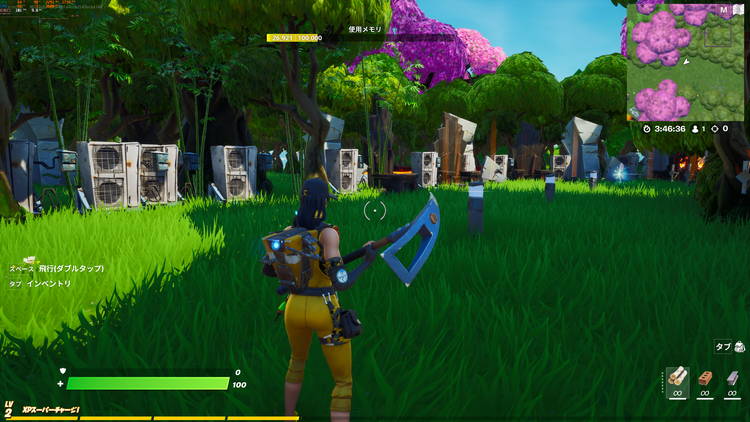 | |
| 最高設定 | 中設定 |
| 平均162.6 fps | 平均252.4 fps |
フォートナイトは最高設定で平均162.6 fps、中設定なら平均252.4 fpsでゲーミングモニターも余裕です。
| Escape from Tarkov マップ「Streets of Tarkov」でテスト | |
|---|---|
 | |
| フルHD (1920 x 1080) | WQHD (2560 x 1440) |
| 平均107.4 fps | 平均75.3 fps |
タルコフは競技設定で固定。フルHDで平均107.4 fps、WQHDで平均75.3 fpsでプレイ可能でした。DLSSを適用するとWQHDで平均100 fps前後も可能です。
| Rainbow Six Siege マップ「ファベーラ」でテスト | |
|---|---|
 | |
| フルHD (1920 x 1080) | WQHD (2560 x 1440) |
| 平均107.4 fps | 平均75.3 fps |
レインボーシックスシージは最高設定で平均179.3 fps、高設定で平均298.5 fpsでプレイ可能でした。
| オーバーウォッチ2 マップ「訓練場」でテスト | |
|---|---|
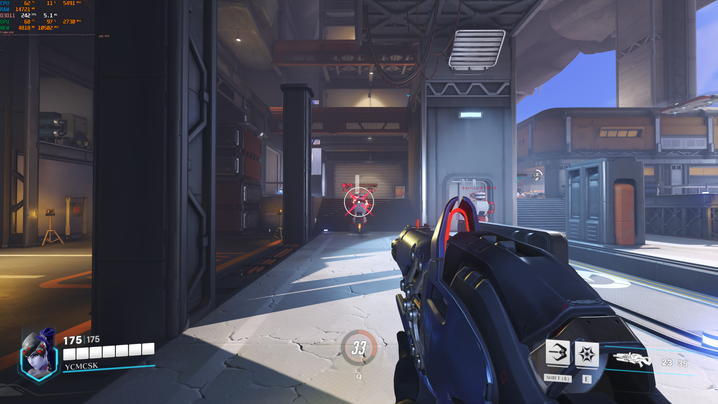 | |
| フルHD(エピック設定) | 平均206.3 fps |
| WQHD(エピック設定) | 平均149.6 fps |
| 4K(エピック設定) | 平均82.5 fps |
オーバーウォッチ2はエピック設定(レンダリング100%)でテスト。フルHDで平均206.3 fps、WQHDで平均149.6 fps、4Kで平均82.5 fpsでした。
| VALORANT マップ「トレーニングエリア」でテスト | |
|---|---|
 | |
| フルHD(最高設定) | 平均482.3 fps |
| WQHD(最高設定) | 平均331.4 fps |
| 4K(最高設定) | 平均178.2 fps |
VALORANTOは最高設定で平均482 fps、余裕すぎる動作です。WQHDでも平均240 fps以上をキープ、4K解像度ですら平均178 fpsで余裕あり。
| Dead by Daylight マップ「バダム幼稚園」でテスト | |
|---|---|
 | |
| フルHD (1920 x 1080) | WQHD (2560 x 1440) |
| 平均120 fps | 平均120 fps |
Dead by DaylightはフルHDで平均120 fps、WQHDでも平均120 fpsです(※ゲーム側の上限値が120 fps)。
| サイバーパンク2077 ベンチマークモードでテスト | |
|---|---|
 | |
| 最高設定 | 中設定 |
| 平均76.6 fps | 平均94.7 fps |
サイバーパンク2077は最高設定で平均76.6 fps、中設定なら平均94.7 fpsで快適です。
| Forza Horizon 5 ベンチマークモードでテスト | |
|---|---|
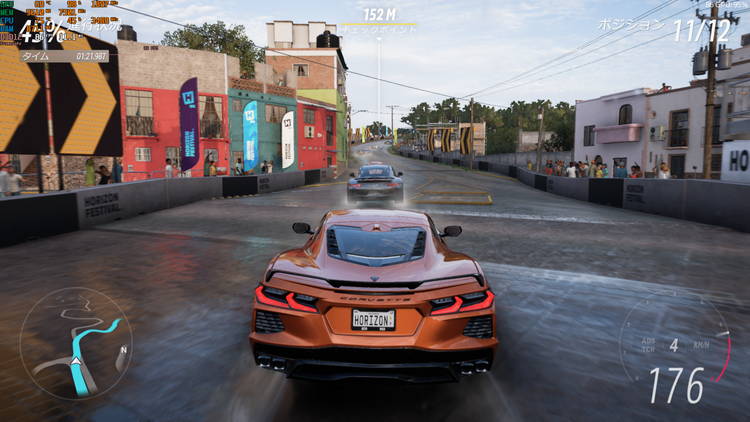 | |
| 最高設定 | 中設定 |
| 平均83.4 fps | 平均127.1 fps |
Forza Horizon 5は最高設定で平均83.4 fps、中設定で平均127.1 fpsでプレイできます。
| Microsoft Flight Simulator 国会議事堂から成田空港でテスト | |
|---|---|
 | |
| 最高設定 | 中設定 |
| 平均60.2 fps | 平均82.9 fps |
Flight Simulatorは最高設定(ULTRA)で平均60.2 fps、中設定(MIDDLE)で平均82.9 fpsでフライト完了。
| ELDEN RING マップ「リムグレイブ」でテスト | |
|---|---|
 | |
| 最高設定 | 中設定 |
| 平均97.8 fps | 平均103.5 fps |
ELDEN RINGは最高設定で平均97.8 fps、中設定で平均103.5 fpsでした。エルデンリング側の最適化があまり良くなく、平均100 fps以上から性能が伸びづらいです。
| 原神(Genshin Impact) マップ「神に捨てられた殿閣」でテスト | |
|---|---|
 | |
| フルHD(Ultra設定) | 平均195.2 fps |
| WQHD(Ultra設定) | 平均158.8 fps |
| 4K(Ultra設定) | 平均94.5 fps |
原神は最高設定(精度1.5 / シーン細部:最高 / MSAA x16)、マップ「神に捨てられた殿閣」にてテスト。フルHDで平均195.2 fps、WQHDで平均158.8 fps、4Kですら平均94.5 fpsで安定した動作です。
| VRChat 「Yayoi Forest House」でテスト | |
|---|---|
 | |
| フルHD(Ultra設定) | 平均151 fps |
| WQHD(Ultra設定) | 平均110 fps |
| 4K(Ultra設定) | 平均62.9 fps |
VRChat(Ultra x8設定)はフルHDで平均151 fps、WQHDで平均110 fps、4K解像度で平均62.9 fpsでした。4K解像度で平均60 fps以上なら、Valve Index(2880 x 1600)で平均60 fps以上を十分に狙えます。
| マインクラフト 「PORTAL PIONEERS RTX」でテスト | |
|---|---|
 | |
| フルHD(16チャンク) | 平均83 fps |
| WQHD(16チャンク) | 平均68.8 fps |
| 4K(16チャンク) | 平均47.3 fps |
マインクラフト(Bedrock Edition / レイトレ + DLSS / 描画距離16チャンク)は、フルHDで平均83 fps、WQHDで平均69 fpsです。4K解像度で60 fps維持は無理でした。

パソコン工房「LEVEL∞」のクリエイティブ性能
レンダリング / 動画エンコード
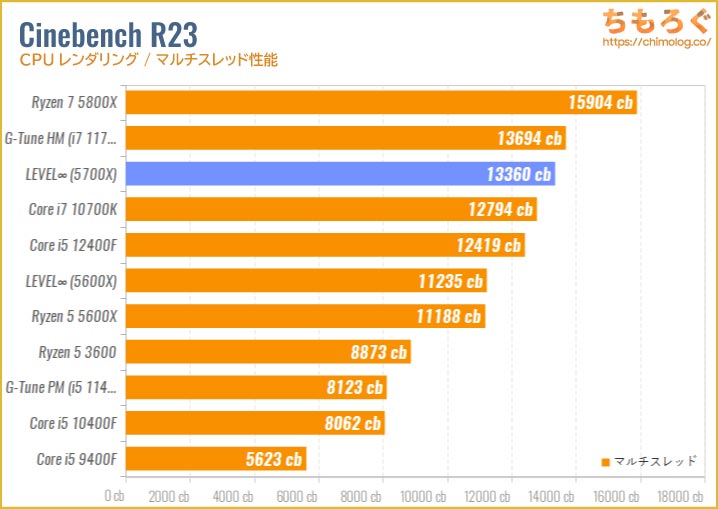
CPUの定番ベンチマーク「Cinebench R23」の比較です。
今回買ったLEVEL∞に入っているCPU「Ryzen 7 5700X」は8コア16スレッドのCPUで、Core i7 11700に近い性能を発揮します。
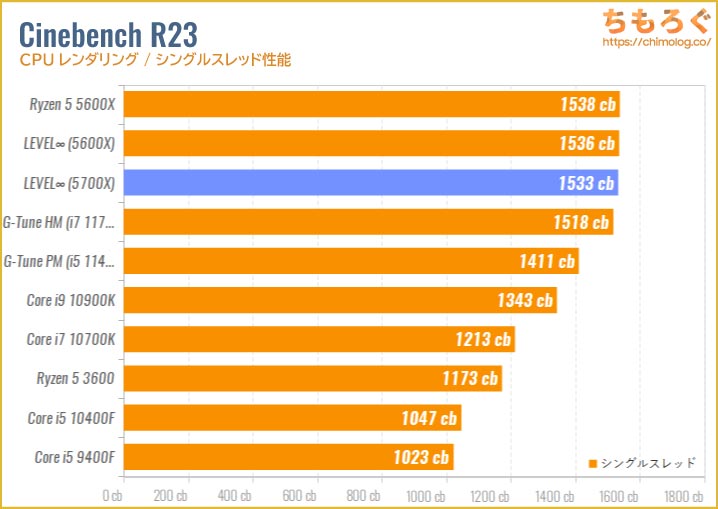
サクサクとした体感性能に影響が大きいシングルスレッド性能の比較です。「Ryzen 7 5700X」のシングルスレッド性能はかなり速いです。
| ベンチマーク | 結果 | 画像※クリックで画像拡大します |
|---|---|---|
| Cinebench R15シングルスレッド性能 | 255 cb速い | 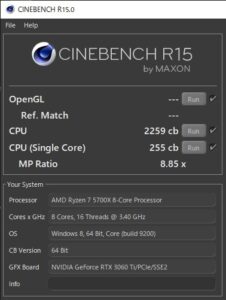 |
| Cinebench R15マルチスレッド性能 | 2259 cb普通 | |
| Cinebench R23シングルスレッド性能 | 1533 cb速い | 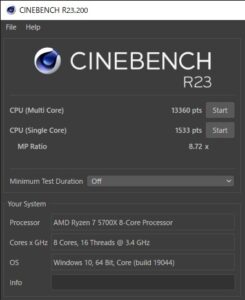 |
| Cinebench R23マルチスレッド性能 | 13360 cb普通 | |
| Blenderレンダリング時間 | 194.25普通 | 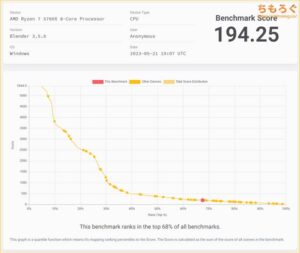 |
レンダリング系のベンチマーク結果まとめです。
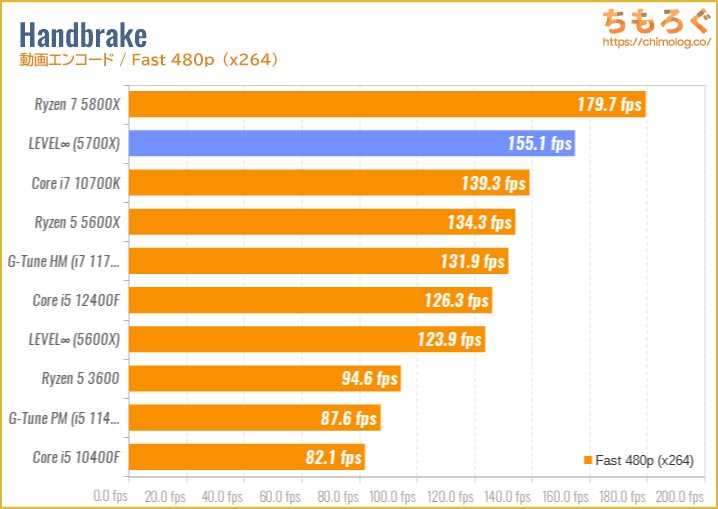
動画エンコードは無料ソフト「Handbrake 1.42」を使って検証します。容量が約1 GBのフルHDアニメを「Fast 480p30(x264)」「Fast 1080p30(x264)」プリセットでエンコード。
動画エンコード性能も、先にテストしたマルチスレッド性能とだいたい同じです。同じ8コア16スレッドのCore i7 10700Kや、Core i7 11700より速いです。
動画エンコードの結果まとめです。
オフィスワーク
| Microsoft Officeのベンチマーク | |
|---|---|
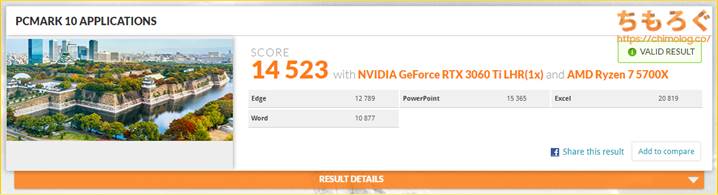 | |
| Edge | 10877 |
| Word | 20819 |
| Excel | 15365 |
| PowerPoint | 12789 |
| 総合スコア | 14523 |
PCMark 10 Pro版を使って、オフィスワークの代表例「Microsoft Office」の処理速度をチェック。
パソコン工房「LEVEL∞」の結果は「14523点」です。PCMark 10公式の目安である4500点を大幅に超えているため、オフィスワーク性能は十分すぎます。
| PCMark 10 Video Conference(ビデオ会議) | |
|---|---|
 | |
| 総合スコア | 80425000点以上ならOK |
| ビデオチャットの快適度 | 29.9 /30.00 fps |
PCMark 10の「Video Conference(ビデオ会議)」モードを使って、ビデオチャットの快適さをテストしました。
結果は8042点で、5000点以上を余裕でクリア。複数人とビデオチャットを同時に行った場合の、映像のスムーズさ(フレームレート)はほぼ30 fpsで、上限の30 fpsに迫ります。ビデオ通話も余裕です。
写真編集

写真編集は「Photoshop CC」で処理速度をテスト。Puget Systems社が配布しているベンチマーク用のバッチファイル※を使い、実際にPhotoshopを動かして性能をスコア化します。
| Adobe Photoshop ベンチマーク | |
|---|---|
| 総合スコア | 1226.2/1000 |
| 一般処理のスコア | 107.4 |
| フィルタ系のスコア | 133.4 |
| Photomergeのスコア | 131.5 |
| GPUスコア | 139.6 |
パソコン工房「LEVEL∞」のPhotoshopスコアは「1226.2点」です。1000点満点を軽く超えるスコアで、Photoshopの基本的なタスクをサクサクとこなせます。
ただし、扱う写真のサイズによってはメモリ容量が不足する場合はあります。
ゲーム実況配信
| OBSの設定 ※画像クリックすると拡大します | |
|---|---|
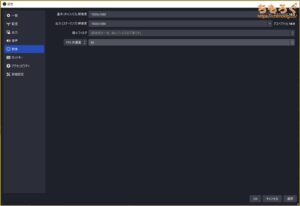 | 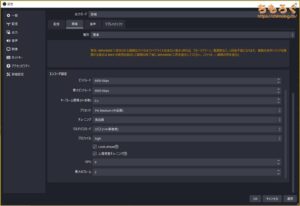 |
|
|
ゲーム実況配信の定番ソフト「OBS Studio」を、グラフィックボードを使って快適に動くかどうかをチェックします。
OBSの録画配信は非常に負荷が重たいリアルタイムエンコードですが、グラボに搭載されているハードウェアエンコード機能を使うと、CPUにほとんど負荷をかけずに快適な録画と配信が可能です。
GeForce系のグラボは「NVEnc」、Radeon系だと「VCE」と呼ばれるハードウェアエンコード機能でリアルタイムなエンコードができます。
解像度はフルHD(1920 x 1080)、フレームレートは60 fps、ビットレートは6000 kbps(最大9000 kbps)です。録画と配信どちらも同じ設定で、同時に実行します。
テストに使用するゲームは「Apex Legends(最高設定)」で、ゲーム側に144 fpsのフレームレート上限をかけています(※上限なしだとエンコードが安定しない場合があるため)。
| OBSでゲーム配信と録画 | ||
|---|---|---|
| ドロップフレーム率 | 評価 | |
| LEVEL∞ (60 fps制限) | 0.6 % | 快適 |
| LEVEL∞ (144 fps制限) | 0.9 % | 快適 |
| LEVEL∞ (無制限) | 2.2 % | 快適 |
RTX 3060 Tiの配信性能はとても快適です。ドロップフレーム(コマ落ち)がほとんど見られません。
| OBSでゲーム配信と録画 | |||
|---|---|---|---|
| フレームレート | 配信中 | 減少率 | |
| LEVEL∞ (60 fps制限) | 60 fps | 60 fps | 0 % |
| LEVEL∞ (144 fps制限) | 139 fps | 124.2 fps | -10.6 % |
| LEVEL∞ (無制限) | 140 fps | 125.3 fps | -10.5 % |
配信中のフレームレートはざっくり1割下がっただけです。144 fps制限時も同じく1割の低下にとどまり、高いフレームレートを維持したまま安定したゲーム実況配信が可能です。
パソコン工房「LEVEL∞」のストレージ性能
パソコン工房「LEVEL∞」に入ってる標準ストレージは容量512 GBのNVMe SSDです。
SSDの型番は「INTEL SSDPEKNU512GZ」、インテルが製造する3D QLC NAND搭載のエントリー向けNVMe SSDです。市販モデルでは「Intel 670p」の名で知られています。
ベンチマーク結果を見ると読み込みが約3000 MB/s超え、書き込みが約1663 MB/sでSATA SSDより3~6倍は高速なNVMe SSDです。
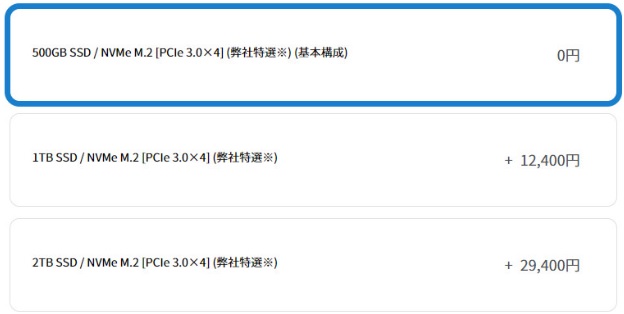
なお、カスタマイズ画面からSSDの容量を変更できますが・・・、かなり割高です。メーカーも弊社特選※と表記され、自由に選べません。
※パソコン工房によるとインテル、ADATA、Crucial、LITEON、Micronなどなど様々なメーカーのNVMe SSDを採用しているそうです。

パソコン工房「LEVEL∞」の温度とエアフロー

LEVEL∞のエアフロー設計をわかりやすく写真に書き込んでみた。サイドパネルの吸気用スリットから外気を取り込み、背面のケースファンが内部の熱気をケース外へと排出する流れです。
一番下に位置する電源ユニットは底面から外気を吸い込んで、そのまま背面から吐き出します。
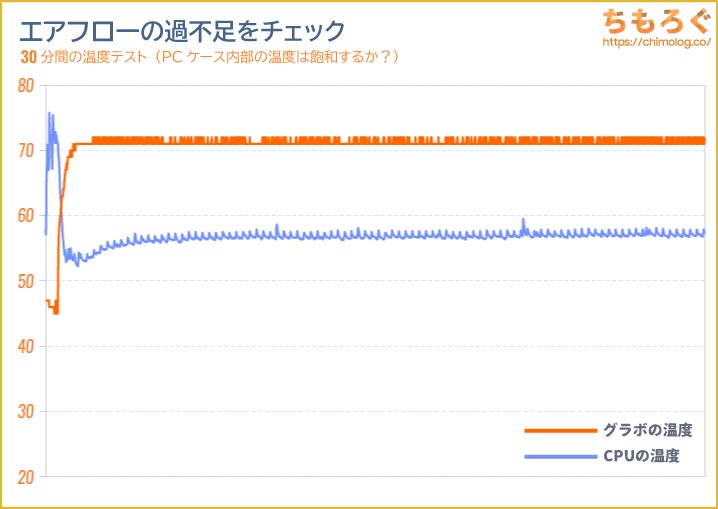
30分間ゲームを起動したまま放置すると、CPUの温度が57℃前後、グラフィックボードの温度は72℃前後で飽和(温度上昇の停止)を確認できます。
温度による性能低下(サーマルスロットリング)も特に発生せず、とても安定した動作です。標準で付いてくる2個のケースファンで十分なエアフローを得られています。
| サーモグラフィーカメラ 各パーツに異常な発熱がないか |
|---|
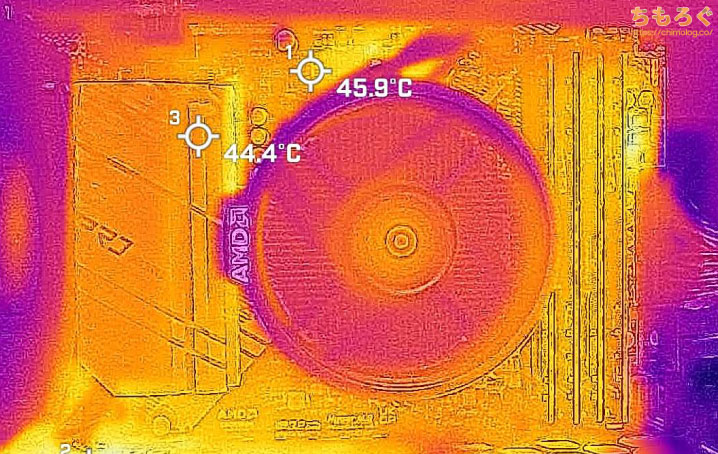 |
| マザーボード周辺 (46℃前後:異常なし) |
 |
| グラフィックボード (57℃前後:異常なし) |
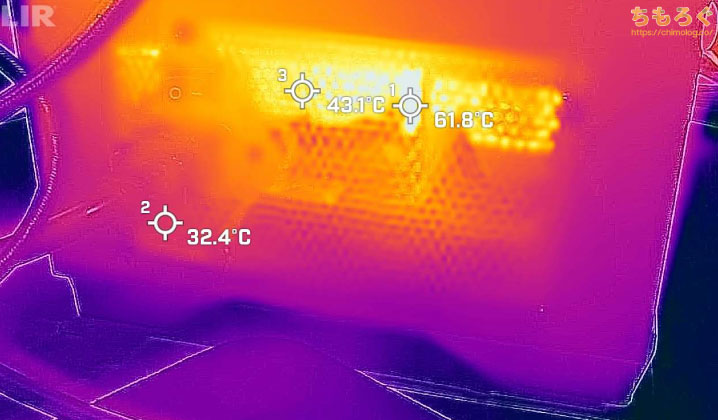 |
| 電源ユニット内部 (62℃前後:異常なし) |
長時間のストレステスト完了後に、ケースを開けてサーモグラフィーカメラでPCパーツの表面温度をチェックします。
マザーボード周辺はCPUクーラーがトップフロー型(マザーボードに向かって風が当たる)なため、温度が上昇しづらいです。グラフィックボード本体も特に異常なし。
電源ユニット内部では、もっとも熱いエリアで60℃台にとどまり、大きな問題は見当たりません。
動作温度をチェック
| CPU温度をテスト (気温:27.1℃) | |
|---|---|
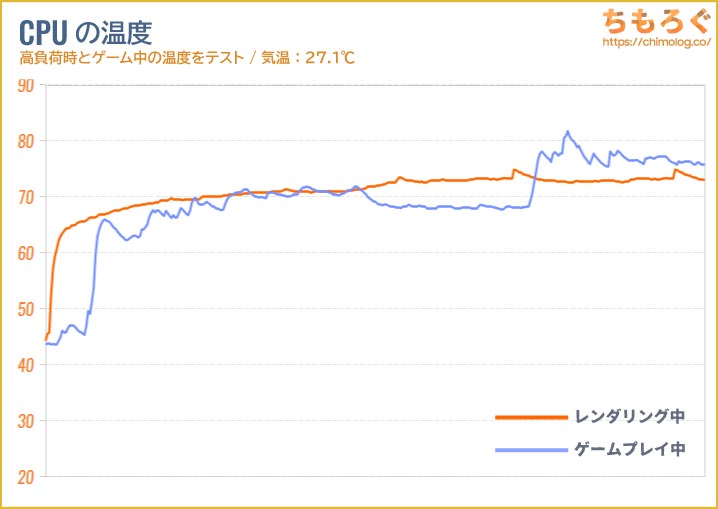 | |
| レンダリング中 (CR23ベンチマーク) | ゲームプレイ中 (FF14:暁月のフィナーレ) |
| 最大:74.9℃ 平均:71℃ | 最大:81.8℃ 平均:70℃ |
CPUベンチマーク中のCPU温度は平均71℃(最大74.9℃)で、ゲームプレイ中だと平均70℃(最大81.8℃)でした。
標準搭載の92 mmトップフロー型CPUクーラー「Wraith Stealth」の冷却性能に問題ないですが、小型ファンをぶん回すので静音性が大きく損なわれています。
| グラフィックボードの温度をテスト (気温:27.2℃) |
|---|
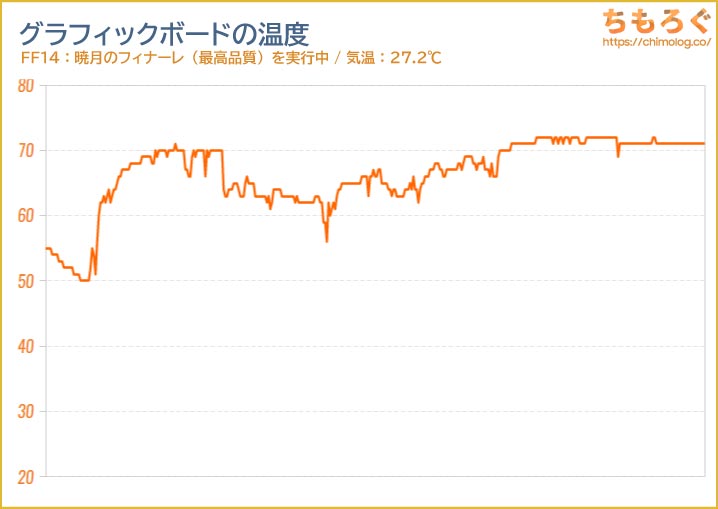 |
| ゲームプレイ中 (FF14:暁月のフィナーレ) |
| 最大:72℃ 平均:66℃ |
FF14ベンチマーク中のグラボの温度は平均66℃(最大72℃)です。長時間プレイしつづけると72℃前後に落ち着きます。
厚み2スロットのデュアルファン仕様らしく平均的な冷却性能です。ファンの動作音はCPUクーラーにかき消されてほとんど気にならないです。
静音性能を騒音計で検証
| 動作音(騒音)をテスト (本体から50 cmの距離で測定) | ||
|---|---|---|
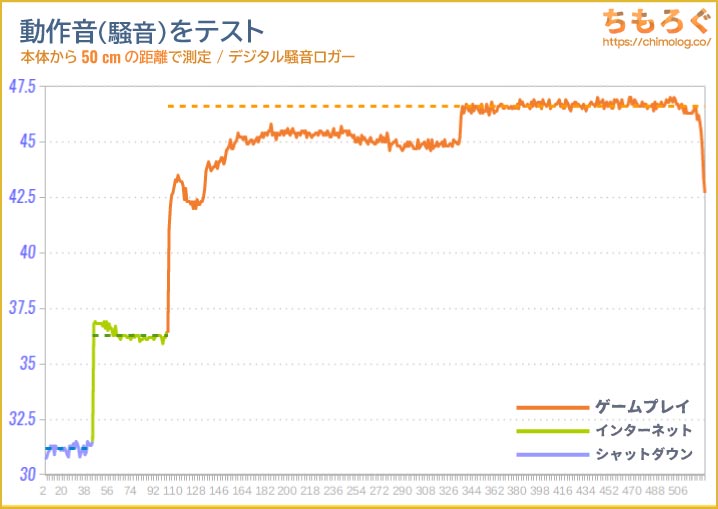 | ||
| シャットダウン (電源オフ時) | インターネット (Youtubeを表示) | ゲームプレイ中 (FF14:暁月ベンチ) |
| 31.2 dB | 36.3 dB | 46.6 dB |
校正済みのデジタル騒音メーターを使って「LEVEL∞」の動作音(騒音レベル)を、シーン別に測定しました。それぞれの結果は中央値です。
動作音の比較(ゲーム中)
| 騒音値(dBA) | 評価 | 目安 |
|---|---|---|
| 30 ~ 32.49 | 極めて静か | 耳を近づければ聞こえるレベル |
| 32.5 ~ 34.9 | 静か | ファンが回っているのが分かる |
| 35 ~ 39.9 | やや静か | 扇風機を「小」で回したくらい |
| 40 ~ 42.49 | 普通 | エアコンよりは静かな音 |
| 42.5 ~ 44.99 | やや騒音 | エアコンの動作音に近い |
| 45 ~ 50 | 騒がしい | 扇風機を「中~大」で回した音 |
| 50 ~ | うるさい・・・ | 換気扇を全力で回した音 |
全体的に動作音がやや大きめです。オフィスソフトを使ったり、Youtubeを見るくらいなら「やや静か」な動作音にとどまりますが、CPUクーラーの回転数が急に変化するため割りと気になりやすいです。
ゲームプレイ中では、グラフィックボードの冷却ファンに加えて、CPUクーラーの動作音も目立ちます。騒音値は46 dB半ばに達してしまい、過去レビューしたデスクトップPCで最悪の記録に・・・。
扇風機を強く回したのと同じくらいの騒音ですので、大多数の人が「静かとはいえない」と評価するはずです。
これほどまでうるさい原因がもっぱら付属CPUクーラーです。フリーソフト「FanCtal」などを使って、CPUクーラーの回転数を制限したり、思い切ってCPUクーラーを交換するなど。
- lich426 / FanCtrl(公式サイト)
とにかくCPUクーラーに対して抜本的な対策を取らないと静音化できません。
標準設定の時点で静音なゲーミングPCを求めているなら、価格はやや割高になりがちですが「G-Tune(レビュー)」や「ガレリア(レビュー)」を検討してください。
「ゲーム中はヘッドセットをするからパソコンの動作音なんて気にしない」という人は、ゲーミングPCの静音性を無視して大丈夫でしょう。
消費電力をコンセント経由で測定
| 消費電力をテスト (コンセント経由の消費電力) | ||
|---|---|---|
 | ||
| アイドル時 (何もしていない) | CPUベンチ (Cinebench R23) | ゲーミング (3DMark Speed Way) |
| 110~120 W | 180~185 W | 275~285 W |
Ryzen 7 5700X + RTX 3060 Tiの組み合わせだと、消費電力はせいぜい300 W程度です。容量700~750 Wの電源ユニットで十分すぎるほどに余裕があります。
ネットやYoutubeで1日2時間、ゲーミングに1日2時間で、1ヶ月(30日)使う計算でおよそ628円の電気代(※2023年5月時点の東京電力で試算)です。
パソコン工房「LEVEL∞」レビューまとめ

- そこそこの拡張性
- メンテナンス性が高い
- 冷却性能に問題なし
- 快適なフルHDゲーミング
- WQHDゲーミングも可
- 写真編集や動画編集もOK
- パーツの増設・交換自体は保証に影響なし
- 付属品(ケーブル等)が多め
- コスパが良い
- セールとポイント還元が強い
- カスタマイズが割高
(※自分でやる前提) - 納期は普通(5~7日)
- 動作音が大きい
- CPUクーラーがうるさい
新設計のオリジナルケースにリニューアルされたパソコン工房「LEVEL∞」はシンプルにコストパフォーマンスの高いゲーミングPCです。
従来モデルで魅力だった、ポイント還元とセール価格による「低価格」に加えて、ガレリアやG-Tune並みに扱いやすい新設計のゲーミングPCケースが付いてきます。「ダサいから安い」から「シンプルに安い」に進化しました。
なるべく道具を使わずにパーツの増設・交換ができる、ツールレス仕様のケース設計により、PC初心者でも安心して使えます。ホコリ防止フィルターも最初から装備済みで、取り外しも簡単です。
唯一の弱点は付属CPUクーラーの騒音のみ。騒音を抑えるにはカスタマイズ画面で他のCPUクーラーに変更するか、フリーソフトを使ってファンの回転数をコントロールする必要があります。
CPUクーラー以外は特に問題ありません。ド定番BTOの「ガレリア」や「G-Tune」に対抗しうるゲーミングPCと評価できます。
以上「パソコン工房のゲーミングPC「LEVEL∞」を自腹レビュー:新設計で大手BTOに対抗」でした。

レビューで使ったLEVEL∞はこちら
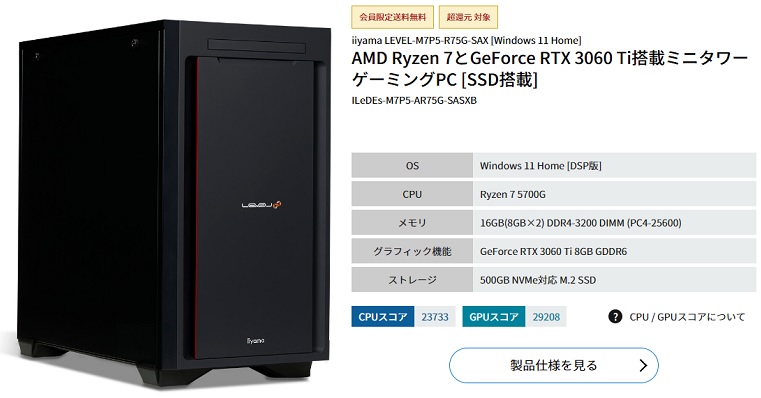
通常価格は約17~18万円で他社とさほど変わらないですが、セール時に約14.5~15万円(ポイント還元込みで約14~14.5万円)で購入できます。
RTX 3060版との価格差は約5000~10000円です。性能差を考えるとRTX 3060 Tiの方がお買い得ですし、後継モデルのRTX 4060 Tiは性能の伸びが少なすぎで、結局RTX 3060 Tiのコスパが優秀です。















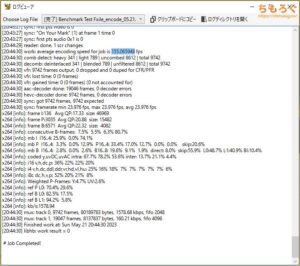
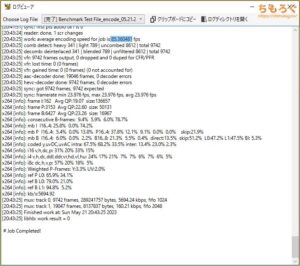
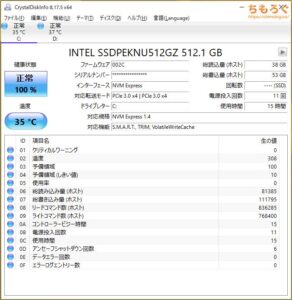














 おすすめゲーミングPC:7選
おすすめゲーミングPC:7選 ゲーミングモニターおすすめ:7選
ゲーミングモニターおすすめ:7選 【PS5】おすすめゲーミングモニター
【PS5】おすすめゲーミングモニター NEXTGEAR 7800X3Dの実機レビュー
NEXTGEAR 7800X3Dの実機レビュー LEVEL∞の実機レビュー
LEVEL∞の実機レビュー GALLERIAの実機レビュー
GALLERIAの実機レビュー 【予算10万円】自作PCプラン解説
【予算10万円】自作PCプラン解説 おすすめグラボ:7選
おすすめグラボ:7選 おすすめのSSD:10選
おすすめのSSD:10選 おすすめの電源ユニット10選
おすすめの電源ユニット10選

 「ドスパラ」でおすすめなゲーミングPC
「ドスパラ」でおすすめなゲーミングPC

 やかもちのTwitterアカ
やかもちのTwitterアカ



でも工房のBTOこの前M.2の取り付けやらかしててスペーサー無しでネジ止めされてるやつなかったっけ
違う件かもしれないけど最近話題になったのはドスパラかと。
だいぶケースの構造が進化したんだな
旧型は前面に120ファン2つつけないと話にならんレベルだった
パソコン工房は基本モデルが安くてプロゲーマーチームやストリーマーとのコラボpcが同じスペックにサイドにロゴつけたのとLEDテープとそのカラーに合わせた設定にしたので+5〜10万て感じだから、普通に買うにはとても良い
ファンボファンガはまぁロゴ代は気にしないだろう、原神フルHDモニターでやってるだけの某チームファンの知り合いは4090搭載をニコニコ買っていた
ファンボファンガ?
ファンガーッ!ってケースファンにこだわりのある人か
Palitってサードウェーブ以外にも卸してるんですね
フロントにUSB-Cポートって需要無いのかな?
BTOで付いてるの見ない気がする
対応してるマザーが普及してないですからねぇ…
Cが置き換える勢いで普及すればあらゆるマザーもデファクトスタンダードで対応する未来が来るかもですが、現状は相対的にシェアが低いので量産品の筐体にcを設けるのは厳しいかと
返信どうもです
Cは小さくて裏表もなくて形状としては使いやすいからあると嬉しいんだけどなぁ
形が同じでも規格がゴチャついてて解りづらいからメーカーとしても様子見なのかもw
俺が買ったstormの幻界は付いてたよ ただフロントというより右下だけど
確かにかっこよくなってるんですけど、
個人的には前面のパネルは無地バージョンが選べる様にしてほしいです。
あと光学ドライブも無くすか、パネルの中に隠れてるほうがよかったかな。
パソコン工房ってマウスコンピューターと同じ「株式会社MCJ」グループ傘下の企業
で、思いっきり最大手な気が…
ここに書くコメントじゃないですが現時点でのちもろぐさんが
おすすめするBTOメーカーを知りたい
i7-13700K+rtx4080あたりを狙っているのですが…
実質的にやかもちさんによる5700Xのレビューにもなってますね。
5700Xは以外と動画じゃないweb媒体の詳細な有志レビューが少ないので結構貴重です。
カスタマイズがリテールor簡易水冷なのはどんな理由があるんですかね?
格安サイドフロークーラーを一つくらい選択肢に用意できなかったのか
ケースはinwinのCM721にそっくりですね
全ての開口部に着脱フィルター付いてて、光物がなくて、
ゲーミングケースにしては実用重視で、
サイズが大きめ以外は自分の趣味にあってると思ったけど、
inwinのCM721は国内販売してないんだね。
パソコン工房スゲーBTO売ってるなー
ちょっと感動した!